相信有用過 DaVinci Resolve 的朋友都知道,它雖然是套穩定又強大的剪輯軟體,但在硬體,特別是顯示卡方面,卻有點「挑剔」。有時候,相信不少使用者都遇過跳出「您的 GPU 記憶體已滿」這個惱人的錯誤訊息吧?
別擔心,這篇文章將帶你一步步了解 5 種實用的解決方法,讓你擺脫這個窘境。
方法一:調整 Windows 的虛擬記憶體(分頁檔)
所謂的分頁檔(Paging File),就是 Windows 會利用你的硬碟空間,來模擬一部分的記憶體(RAM),也常被稱為虛擬記憶體。它的主要功能,是為了避免軟體因為實體記憶體不足而當掉或出錯。當 DaVinci Resolve 跳出 GPU 記憶體已滿的訊息時,調整分頁檔大小通常是個有效的解決方案。
在「本機」圖示上按右鍵,選擇「內容」。
在跳出的視窗中,點選右側的「進階系統設定」。
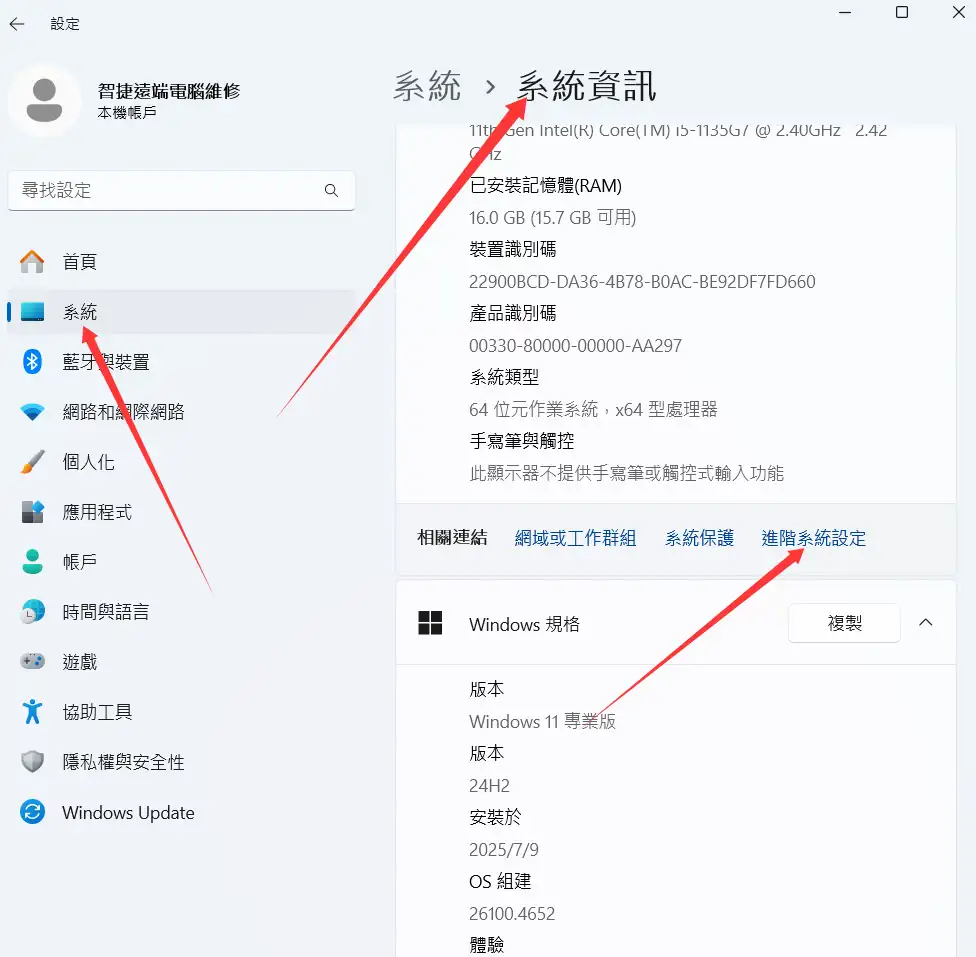
切換到「進階」頁籤,找到「效能」區塊,點選「設定」。
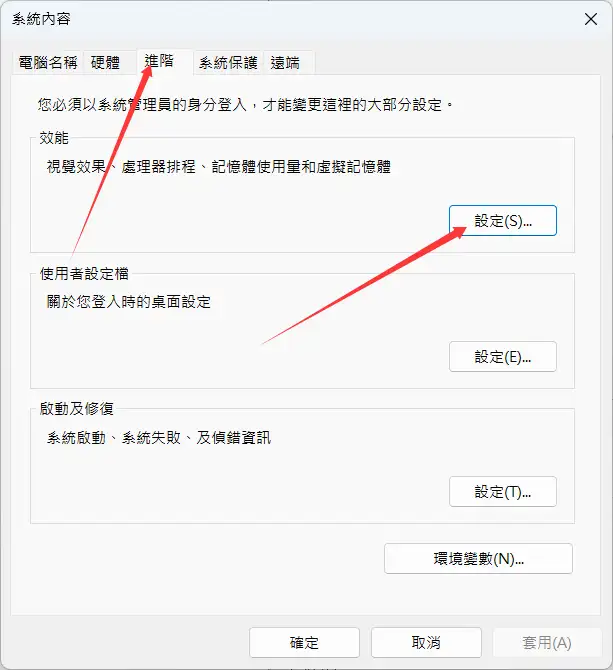
在「效能選項」視窗中,切換到「進階」頁籤,並點擊「虛擬記憶體」區塊下的「變更」。
取消勾選「自動管理所有磁碟的分頁檔大小」,然後改為勾選「自訂大小」。接著將「初始大小」和「最大值」設定為比目前更高的數值(例如,可嘗試設定為您實體記憶體容量的 1.5 到 2 倍),最後點擊「確定」儲存設定即可。
方法二:關閉不必要的背景程式
在背景執行的應用程式會持續佔用寶貴的記憶體資源,這也是導致 DaVinci Resolve 記憶體不足的元兇之一。因此,當錯誤發生時,可以先試著關閉用不到的背景程式。
- 對著 Windows 的「開始」圖示按右鍵,點選「工作管理員」。
- 在「工作管理員」視窗中,於「處理程序」頁籤下,點一下「記憶體」這個欄位名稱,所有程式就會依照記憶體用量由高到低排序。
- 點選那些佔用大量記憶體的非必要程式(例如:瀏覽器、通訊軟體等),然後點擊右下角的「結束工作」。重複這個步驟,把不必要的程式都關閉,釋放出更多記憶體資源。
方法三:降低時間軸的預覽解析度
高解析度的時間軸(Timeline)會消耗大量的 RAM 與 VRAM。在剪輯過程中,適度降低時間軸的「預覽」解析度,是個非常有效的方法,而且這項設定並不會影響最終輸出的影片畫質,可以放心調整。
- 在 DaVinci Resolve 介面右下角,點擊齒輪圖示來開啟「專案設定」(Project Settings)。
- 在「Master Settings」(主要設定)中找到「Timeline Resolution」(時間軸解析度)。
- 從下拉選單中,選擇一個較低的解析度,例如,若您正在剪輯 4K 專案,可以先將其降至 1920 x 1080 HD。
- 點擊「Save」儲存設定。
方法四:更新顯示卡驅動程式
有時候,問題可能出在 DaVinci Resolve 和你的顯示卡「溝通不良」,而這通常是驅動程式版本過舊造成的。將顯示卡驅動程式更新到最新版本,有機會解決這個問題。
- 按下鍵盤上的 Win + R 組合鍵,開啟「執行」視窗。
- 輸入
devmgmt.msc並按下 Enter 鍵,開啟「裝置管理員」。 - 找到並展開「顯示介面卡」。在你的顯示卡型號上按右鍵,點選「更新驅動程式」。
- 選擇「自動搜尋驅動程式」讓 Windows 幫你找。當然,如果你已經自行到 NVIDIA 或 AMD 官網下載好最新的驅動程式,也可以選擇「瀏覽我的電腦以尋找驅動程式」來手動安裝。
方法五:調整 DaVinci Resolve 的 GPU 設定
如果以上方法都沒用,我們還可以試試最後一招:直接在 DaVinci Resolve 內部調整 GPU 的運作模式,強制它使用指定的顯示卡。
- 點選左上角的「DaVinci Resolve」選單,進入「Preferences」(偏好設定)。
- 切換到「Memory and GPU」(記憶體與 GPU)頁籤。
- 在 GPU Configuration(GPU 組態)下方,將 GPU Processing Mode 從「Auto」改成「CUDA」(若您使用 NVIDIA 顯示卡)或「OpenCL」(若您使用 AMD 顯示卡)。
- 接著,在下方的 GPU Selection,取消勾選「Auto」,並手動勾選你正在使用的那張高效能顯示卡(特別是筆電使用者,請確保勾選的是獨立顯示卡,而非內顯)。
- 儲存設定後,重開 DaVinci Resolve 讓變更生效。


